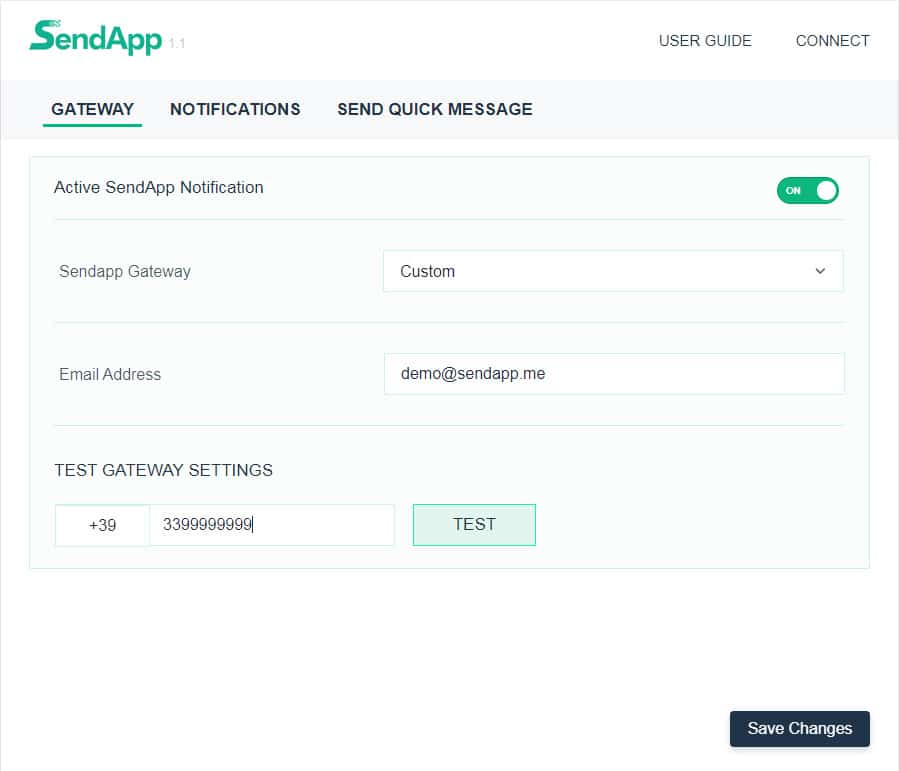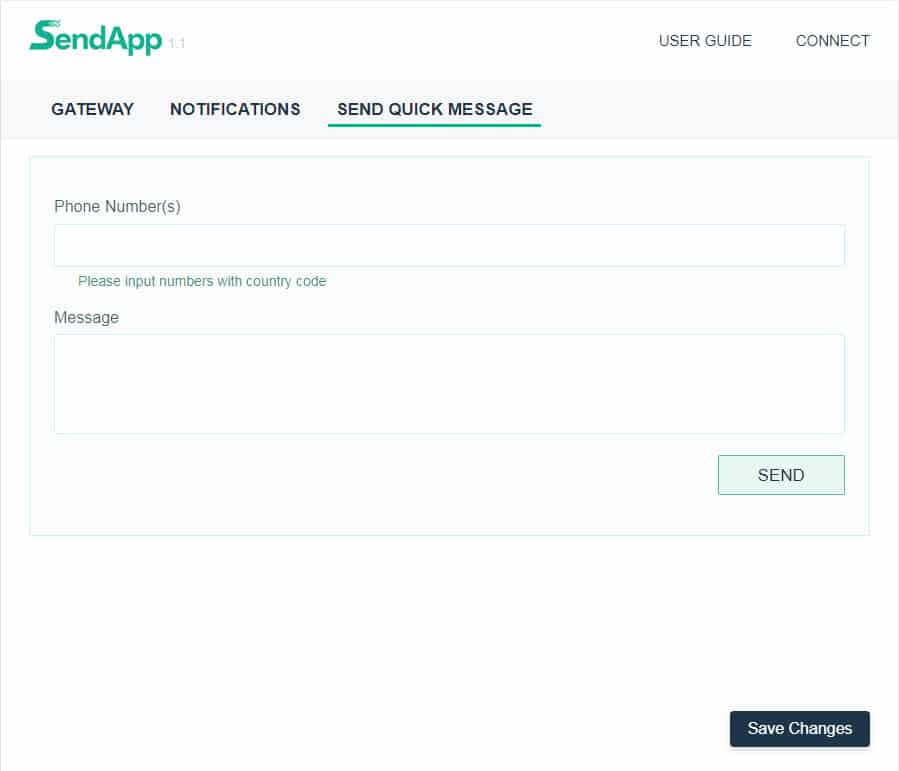Um número de rastreamento de remessa pode ser adicionado ao modelo de mensagem com um método simples descrito na postagem vinculada abaixo. Também mostraremos como criar um espaço reservado para o número de rastreamento de remessa para os dois principais plugins WooCommerce, o rastreamento de remessas do WooCommerce e a acompanhamento de pedidos Yith WooCommerce , portanto, usando esse método, você pode criar seu próprio espaço reservado para plug-ins existentes sem nenhum conhecimento ou codificação do desenvolvedor.
Também recomendamos que você leia o artigo vinculado abaixo ou dê uma olhada pelo menos antes de prosseguir com um, para que você possa entender melhor o que estamos fazendo.
Rastreamento de remessas via WooCommerce
De acordo com o documento WooCommerce https://docs.woocommerce.com/document/shipment-tracking/ o número de rastreamento da remessa do seu pedido é salvo na meta ordem (tabela pós-meta) com a tecla _wc_shipment_tracking_items , mas como eles estão salvando o número de rastreamento como uma matriz, você também precisará mencionar a chave da matriz em nosso espaço reservado para que funcione corretamente.
Portanto, para os dados do pedido, o formato do espaço reservado começa com {{ordem- depois disso, você deve mencionar sua meta-chave, que apenas no caso de Rastreamento de remessa para WooCommerce é _wc_shipment_tracking_items e como eles estão salvando os detalhes em uma matriz e uma chave de matriz para o número de remessa de acordo com o documento é NUMERO DE RASTREIO então teremos que adicionar isso ao espaço reservado com dois pontos (:) como : Numero de rastreio . Portanto, o espaço reservado final será semelhante ao seguinte.
{{order-_wc_shipment_tracking_items: TRACKING_NUMBER}}
E usando esse método, você pode criar espaços reservados para qualquer valor ou plug-in que use uma matriz para armazenar dados no banco de dados. Se você não tiver certeza de qual é sua meta-chave e matriz, entre em contato com o desenvolvedor do respectivo plug-in para descobrir mais sobre isso ou tente pesquisar seu banco de dados e localizá-lo.
Você também pode usar os seguintes espaços reservados que funcionarão para este plugin
Numero de rastreio: {{order_wc_shipment_tracking_items: TRACKING_NUMBER}}
Provedor de rastreamento: {{order_wc_shipment_tracking_items: tracking_provider}}
Data de envio: {{order_wc_shipment_tracking_items: date_shipped}}
Fornecedor de rastreamento personalizado: {{order_wc_shipment_tracking_items: custom_tracking_provider}}
Link de rastreamento personalizado: {{order-_wc_shipment_tracking_items: custom_tracking_link}}
Também criamos integração com o plug-in Rastreamento de Remessa, para que você possa renderizar os links de rastreamento desse
Link de rastreamento: {{Wc-tracking-link}}
Observe que os códigos curto acima só funcionará com o Plugin de rastreamento de remessas WooCommerce . Mas você pode criar espaços reservados para qualquer plug-in que armazene dados em um formato de matriz usando o mesmo método.
Rastreamento avançado de remessas para WooCommerce
Os dados avançados de rastreamento de remessa do WooCommerce são armazenados na tabela pós-meta do WordPress, para que o espaço reservado comece com {{Postar como prefixo e os dados de rastreamento serão armazenados em uma matriz.
Numero de rastreio: {{post-_wc_shipment_tracking_items: TRACKING_NUMBER}}
Provedor de rastreamento: {{post-_wc_shipment_tracking_items: tracking_provider}}
Data de envio: {{post-_wc_shipment_tracking_items: date_shipped}}
Fornecedor de rastreamento personalizado: {{post-_wc_shipment_tracking_items: custom_tracking_provider}}
Link de rastreamento personalizado: {{post-_wc_shipment_tracking_items: custom_tracking_link}}
Também criamos integração com o plug-in Rastreamento de Remessa, para que você possa renderizar os links de rastreamento desse
Link de rastreamento: {{Wc-tracking-link}}
Observe que os códigos de acesso mostrados acima funcionam apenas para rastreamento avançado de remessas para o WooCommerce da Zorem . Mas você pode criar espaços reservados para qualquer plug-in que armazene dados em um formato de matriz usando o mesmo método.
AfterShip - monitoramento WooCommerce
AfterShip - Os dados de rastreamento do WooCommerce são armazenados na tabela pós-meta do WordPress, para que o espaço reservado comece com {{Postar como prefixo e seus dados de rastreamento serão armazenados na meta-chave.
Numero de rastreio: {{}} Número_de_apagamento_de_ pós-expedição
nome serviço de entrega : {{}} Pós-envio_de_translação_da_provider_name
Data de envio: {{}} Pós-_aftership_tracking_shipdate
Código de rastreabilidade: {{Post-_aftership_tracking_postal}
País de destino: {} {Postco
Observe que os códigos de recurso acima funcionarão apenas com AfterShip - Rastreamento WooCommerce . Mas você pode criar espaços reservados para qualquer plug-in que armazene dados no formato de meta-chave usando o mesmo método.
Yith WooCommerce rastreamento de pedidos
Como o yith não salva seus dados de rastreamento no formato de matriz como o plug-in acima, é muito mais fácil criar e entender o espaço reservado e a maioria dos plug-ins não salva seus dados em uma matriz, portanto esse processo será o mesmo para a maioria dos plugins.
Os dados de Yith são armazenados na tabela postmeta do WordPress, para que o espaço reservado comece com {{Postar como prefixo e seus dados de rastreamento são armazenados com meta ywot_tracking_code, portanto, o código de rastreamento para este plug-in será
{{}} Post-ywot_tracking_code
Como não há matriz usada nesses dados, não usaremos o identificador da matriz nesse espaço reservado.
Usando esse método, você pode criar espaços reservados para qualquer rastreamento de rastreamento ou plug-in, se eles não armazenarem seus dados em uma matriz, se uma matriz for usada, use o método de rastreamento de remessa via WooCommerce. Se você não tiver certeza de qual é sua meta-chave, entre em contato com o desenvolvedor do respectivo plug-in para saber mais, ou tente também pesquisar seu banco de dados e descobrir.
Você também pode usar os seguintes espaços reservados que funcionarão para este plugin
Código de rastreamento: {{}} Post-ywot_tracking_code
Nome do operador: {{}} Post-ywot_carrier_name
Data de retirada : {{}} Pós-ywot_pick_up_date
Versão Premium
Nome do operador: {{}} Post-ywot_carrier_id
Observe que os códigos de função mostrados acima funcionarão apenas com o Yith WooCommerce rastreamento de pedidos . Mas você pode criar espaços reservados para quaisquer plug-ins usando o mesmo método.